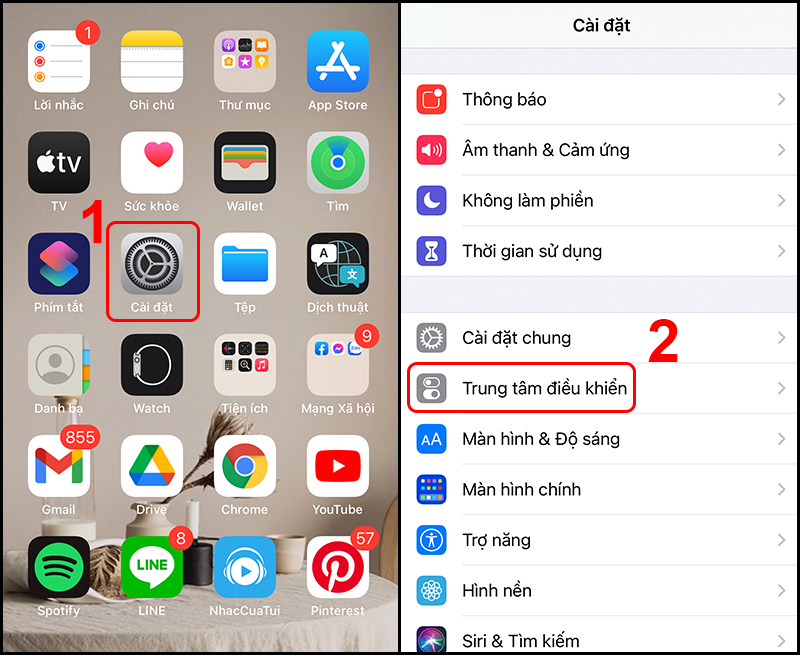Trong thời đại số hóa như hiện nay, việc quản lý và bảo mật thông tin cá nhân trở nên cực kỳ quan trọng. Zalo, một ứng dụng nhắn tin và gọi điện phổ biến ở Việt Nam, cũng không là ngoại lệ. Việc quên mật khẩu Zalo có thể gây ra không ít phiền toái, từ việc không thể truy cập vào tài khoản để liên lạc với bạn bè và người thân, đến việc mất đi các thông tin và dữ liệu quan trọng đã lưu trữ trên ứng dụng. Đừng lo lắng, bài viết này sẽ hướng dẫn cách lấy lại mật khẩu Zalo trên điện thoại một cách nhanh chóng và dễ dàng.
Quên mật khẩu Zalo không còn là nỗi lo với nhiều người dùng nữa, bởi đã có nhiều cách để khôi phục lại mật khẩu một cách nhanh chóng. Bài viết này sẽ cung cấp cho bạn một hướng dẫn chi tiết về các bước thực hiện để lấy lại mật khẩu Zalo trên điện thoại của mình.
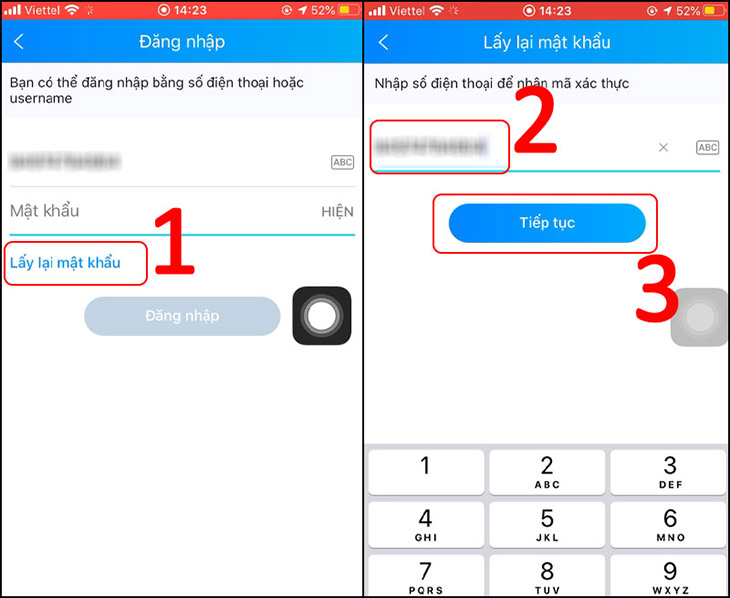
Các bước cơ bản để lấy lại mật khẩu Zalo trên điện thoại
1. Sử dụng số điện thoại đăng ký
Đây là phương pháp đơn giản và nhanh chóng nhất để lấy lại mật khẩu Zalo. Bạn chỉ cần thực hiện theo các bước sau:
- 1. Mở ứng dụng Zalo trên điện thoại.
- 2. Tại màn hình đăng nhập, chọn “Quên mật khẩu?”.
- 3. Nhập số điện thoại bạn đã dùng để đăng ký Zalo.
- 4. Nhập mã xác minh mà Zalo gửi tới số điện thoại của bạn.
- 5. Đặt lại mật khẩu mới cho tài khoản Zalo.
2. Sử dụng email đăng ký
Nếu bạn đã liên kết tài khoản Zalo với một địa chỉ email, việc lấy lại mật khẩu cũng trở nên khá đơn giản:
- 1. Theo dõi các bước tương tự như khi sử dụng số điện thoại.
- 2. Khi được yêu cầu, nhập địa chỉ email thay vì số điện thoại.
- 3. Kiểm tra hộp thư đến của email để nhận mã xác minh.
- 4. Nhập mã và tiến hành đặt lại mật khẩu.
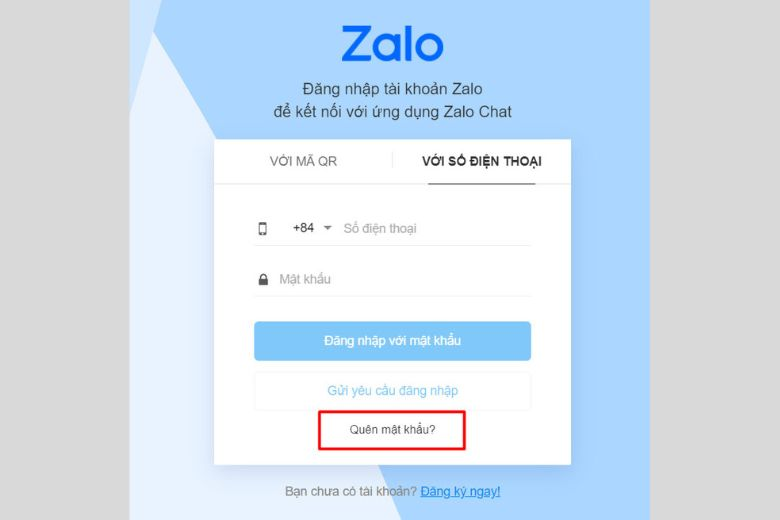
3. Liên hệ với bộ phận hỗ trợ
Trong trường hợp bạn không thể lấy lại mật khẩu qua số điện thoại hoặc email, việc liên hệ trực tiếp với bộ phận hỗ trợ của Zalo là lựa chọn tiếp theo. Bạn có thể cần cung cấp một số thông tin cá nhân để xác minh danh tính, nhưng sau đó, nhân viên hỗ trợ sẽ giúp bạn khôi phục quyền truy cập vào tài khoản.
4. Sử dụng tính năng xác minh danh tính
Một số phiên bản mới của Zalo đã tích hợp thêm tính năng xác minh danh tính, giúp người dùng lấy lại mật khẩu mà không cần qua số điện thoại hay email. Tính năng này thường yêu cầu người dùng cung cấp một số thông tin cá nhân hoặc thực hiện các bước xác minh qua hình ảnh.
5. Sử dụng tính năng lưu mật khẩu trên google
Nếu trước đó bạn đã lưu mật khẩu zalo trên google chrome hay tương tự, bạn có thể vào phần mật khẩu để lấy lại mật khẩu đã lưu
Những lưu ý khi lấy lại mật khẩu Zalo trên điện thoại
– Bảo mật thông tin cá nhân: Đảm bảo rằng mọi thông tin bạn cung cấp để lấy lại mật khẩu là chính xác và được bảo mật.
– Cập nhật thông tin liên lạc: Hãy luôn cập nhật số điện thoại và địa chỉ email liên kết với tài khoản Zalo để việc khôi phục mật khẩu diễn ra suôn sẻ.
– Sử dụng mật khẩu mạnh: Khi đặt lại mật khẩu, chọn một mật khẩu mạnh, kết hợp giữa chữ cái, số và ký tự đặc biệt để tăng cường bảo mật cho tài khoản.
Việc lấy lại mật khẩu Zalo trên điện thoại không còn là thách thức nếu bạn biết các bước thực hiện. Hy vọng qua bài viết này, bạn đã có thêm kiến thức để tự mình khôi phục quyền truy cập vào tài khoản Zalo một cách dễ dàng. Đừng quên bảo mật thông tin cá nhân và cập nhật liên lạc liên kết với tài khoản để tránh những rủi ro không đáng có.
Chúng tôi rất mong nhận được phản hồi và chia sẻ từ bạn đọc. Nếu bạn có bất kỳ câu hỏi hay kinh nghiệm nào về cách lấy lại mật khẩu Zalo trên điện thoại, hãy để lại bình luận dưới bài viết này. Chia sẻ của bạn không chỉ giúp ích cho bản thân bạn mà còn hỗ trợ cộng đồng người dùng Zalo ngày càng phát triển.
Hãy đăng ký thành viên tại đây để có thể bình luận & đóng góp nội dung bạn nhé.